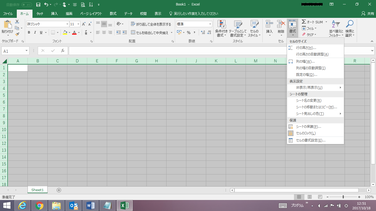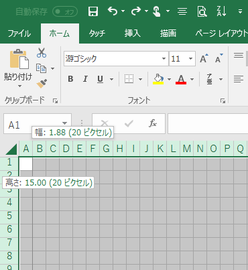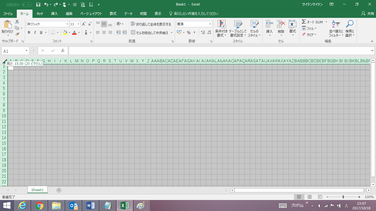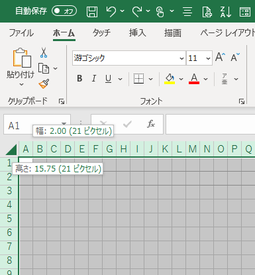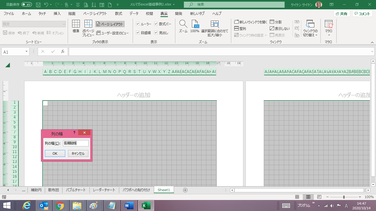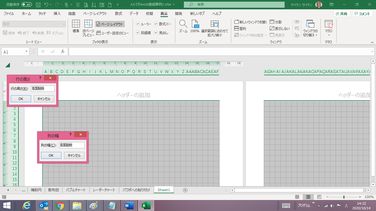Excel方眼紙
Excelのセルは通常本来の目的である表計算に適した横長の長方形となっています。でも、体裁の入り組んだ表や、多少複雑な図形を描くには小中学生の頃に良く使った方眼紙みたいに、縦横が同じ長さの升目であればずっと便利ですよね。
ワークシートの行と列の幅を狭めて方眼紙のような見た目にしたものを「Excel方眼紙」といいます。
「Excel方眼紙」をベースに、セル結合機能と罫線機能を用いて、ワープロの代わりとして文書作成に用いる、日本独特のビジネス文書は別名「ネ申Excel(神Excel)」と呼ばれ、その存在が「悪」と言う方もいますが、それは「Excel方眼紙」で作成されたフォームなどがワークシートのまま横展開されて、データ入力がしにくい、データの再利用ができない、印刷が乱れることがある、ワークシートを変更しづらい、などを引き起こすことがあるためです。
作成したフォームや図形をWord文書などに貼り付けたり、PDFにして印刷に利用したり、あるいは図として保存したりするために、フォーム作成や図形描画に際して、「Excel方眼紙」を文字通り「ワークのためのシート」として使う分には大変便利なものです。
【便利知識】
Excel2016のセルは標準で、列の幅が「8.38」(72ピクセル相当)、行の高さが「18.75」(25ピクセル相当)になっています。
【便利知識】
Excelの行の高さは「ポイント」で、1ポイント=1/72インチ(約0.3528 mm)です。したがってExcel2016のセルの標準の高さは18.75 x 0.3528 = 約6.615mmとなります。
Excelの列の幅は、「標準フォント」の半角文字の文字数を表しています。つまりExcel2016の標準では半角文字(数字0を基準とする幅)で8.38文字が表示できるサイズということになります。「標準フォント」は設定で変更でき、フォントによって幅が異なりますので、実際に何mmになるかは一概には言えません。
ピクセルとはディスプレイの表示やプリンタの出力を構成する最小単位(小さな点)のことです。行の高さが18.75ポイントの場合、ディスプレイ上の表示は25個の点から構成されていることを表しています。同様に列の幅が8.38で72ピクセル相当の時は、72個の点から構成されていることになります。
ただこのピクセルは長さの単位ではなく、ディスプレイやプリンタの解像度によって何mmになるかが違ってきます。行の高さはほぼ正確に設定できますが、列幅の実際の長さはプリンタの解像度によっても違ってしまいます。Excelの印刷がプリンタの違いによって崩れたり、文字が欠けたりしてしまうことがあるのはこのためです。
Excel方眼紙の作成
左上端の全セル選択ボタン(A1のセルの左上)を押してワークシートの全体を選択しておいて、「ホーム」タブの「セル」グループにある「書式」アイコンをクリックすると、セルのサイズ(列の幅と行の高さ))の設定ができます。
列の幅を「1.88」、行の高さを「15」に設定してみてください。全部のセルが縦横が同じ(20ピクセル相当)の正方形になったはずです。
【便利知識】
ワークシート全体を選択しておいて、列名(Aなど。どの列でも構いません)の場所にマウスを動かして、右クリックによるショートカットメニューから「列の幅」を変更することもできます。
同様に、全セルを選択したまま、いずれかの行番号の場所にマウスを動かして、右クリックすればショートカットメニューから「行の高さ」の変更ができます。
方眼紙らしくない?では、そのままの状態で、右下のズームバーを動かして、50%程度に縮小してみてください。今度はもっと方眼紙らしくなったでしょう。
【便利知識】
ズームバーでは50%などのぴったりした数値に合わせることは難しいと思います。「表示」リボンのズームを使えば、望みの%に設定できます。
【便利知識】
冒頭で述べたように、いかにセルのサイズを調整しても、幅、高さを正確に設定することはできません。あくまで「方眼紙らしく」見えるだけで、決してセルが正確な正方形になっているわけではありません。
したがって、Excel方眼紙は技術利用のための厳密な図の作成には向きません。
cm単位での設定の仕方
Excel2016では、「ページレイアウト」の表示画面で、cm単位/mm単位で列の幅、行の高さ設定することができます。
具体的には、ページレイアウトの表示画面で、列名の箇所で右クリックして列の幅を選択すると、cm単位での入力画面になります。小数点付きの入力もできますので、mm単位の設定も可能です。
同様に行番号の箇所で右クリックすれば行の高さをcm単位で入力する画面になります。
全セルを選択しておいてこの操作を行えば、cm単位/mm単位での方眼紙が作成できます。
【便利知識】
例えば、0.5cmと指定しても、もう一度表示すると0.48cmとなります。つまり、Excelはcmの入力に対して、そのサイズを超えない印刷可能なポイント数に換算し、再度そのポイント数での印刷のサイズに置き換えて表示しているのです。
プリンタの解像度などの関係で、この方法でも必ずしも正確なサイズの設定ができるわけではありません。
ちなみに、筆者の環境では、20ピクセル相当の方眼紙の列の幅と行の高さは、0.53cmでした。